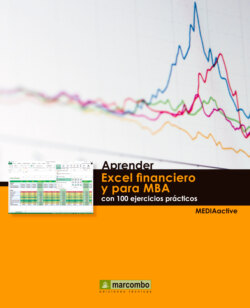Читать книгу Aprender Excel financiero y para MBA - MEDIAactive - Страница 27
021 Crear gráficos de anillas
ОглавлениеLOS GRÁFICOS DE ANILLOS SON MUY similares a los circulares. Iguales que éstos, permiten ver la forma en la que diversos agentes contribuyen a un total pero, en este caso, además es posible trabajar con varias series a la vez.
1. En este ejercicio volveremos a trabajar con la hoja Ventas mensuales del libro Ejemplo1. Ábrala y seleccione el rango A3:D22.
2. Los gráficos de anillos se encuentran también con los circulares. Pulse en el botón correspondiente en el grupo Gráficos de la ficha Insertar y seleccione la última opción.
3. Este tipo de gráficos necesitan más espacio para ser mejor visualizados. Pulse el botón Mover gráfico, seleccione la opción Hoja nueva en el cuadro de diálogo y pulse el botón Aceptar.
4. Cada uno de los anillos representa uno de los tres meses analizados. Haga doble clic en el anillo interior.
5. De este modo se abre el panel Formato de serie de datos. Pulse sobre el botón de la tercera categoría, Opciones de serie, que muestra un gráfico de barras.
6. Reduzca el valor de la propiedad Tamaño del agujero del anillo al 35% y compruebe el resultado en el gráfico.
7. La propiedad Ángulo del primer sector le permite hacer girar todo el gráfico. Deslice su control hasta los 180º mientras ve cómo se modifica.
8. Ahora haga clic en el tercer botón de ajuste de la gráfica, des-active aproximadamente la mitad de las categorías (es decir, de las comunidades autónomas en nuestro ejemplo) y pulse el botón Aplicar para que el cambio tenga efecto.
9. De mismo modo podría seleccionar y eliminar cualquier serie. Haga clic ahora en el primer botón de ajuste, que es Elementos del gráfico, y seleccione el comando Más opciones.
10. Haga clic de nuevo en el icono de barras de la última categoría del panel y ahora despliegue el apartado Opciones de etiqueta.
11. Active la casilla de Porcentaje y desactive la que corresponde a Valor.
12. Una vez más, despliegue el botón de ajuste de Elementos del gráfico y, a continuación, despliegue las opciones de Leyenda y escoja la primera, es decir, Derecha.
13. Una lista tan larga es casi con seguridad más apropiada si está dispuesta verticalmente. Haga clic sobre la leyenda para seleccionar todo el bloque en el que está insertada y, en el panel, pulse en la categoría Opciones de texto.
14. Haga clic en la segunda categoría del nivel siguiente, Efectos de texto (la segunda letra A), despliegue el apartado Sombras y luego las muestras preestablecidas y seleccione alguna.
15. Muestre de nuevo las opciones de leyendo y, en esta categoría, las propiedades de Relleno y línea (pulsando el primer icono).
16. Active la opción Relleno sólido, escoja un color claro y guarde los cambios para terminar.